エルミタ的速攻撮って出しレビュー Vol.747
2019.06.22 更新
文:pepe
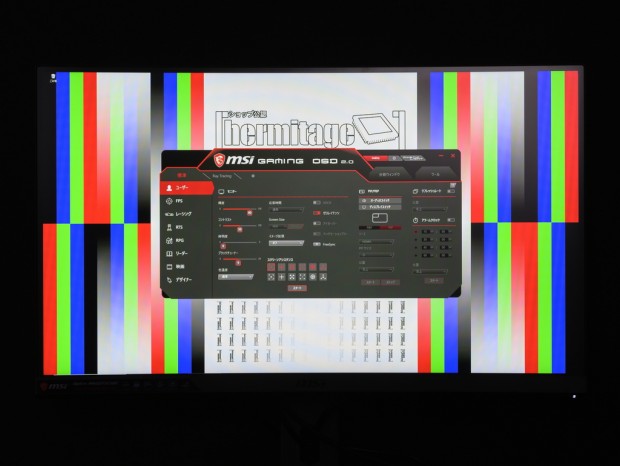
|
| 画面上のマウス操作で手軽に設定できる、独自のデスクトップアプリ「Gaming OSD」が非常に便利だ |
一般的なディスプレイであれば、本体に備えるOSDメニューによる物理設定に頼ることになるが、MSIは独自のデスクトップアプリ「Gaming OSD」を用意している。マウスクリックで簡単に操作できるほか、本体のOSD機能に比べ情報量も多く、何より毎度本体背面に手を伸ばしてスイッチを動かす必要がない点が嬉しい。キーボードにOSDショートカットを割り当てる機能もあり、このアプリがあれば物理OSDメニューを操作することはなくなるかもしれない。
なお「Gaming OSD」を利用する際は、ソフトウェアを公式サイトからダウンロードする必要があるのはもちろん、付属の「USBアップストリームケーブル」を使用してPCと液晶を接続しなければならない。
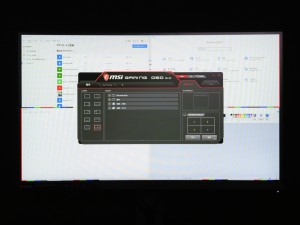
|

|
| 本体のOSD設定に加え、選択したレイアウトに沿ってアプリケーションを自動整列させられる「分割ウィンドウ」などの機能も備える | 「ツール」の項目では、PCのシャットダウンやスリープ操作も可能 |

|

|
| キーボードによるショートカットキーで設定変更が可能な「ホットキー設定」。画像は「Ctrl+Up/Down」で輝度をバインドした例 | 「Gaming OSD」があれば使用頻度は下がりそうだが、物理スイッチにショートカットを設定する項目も用意されている |

|
| アプリ上からRGBイルミネーション「Mystic Light」の設定項目に入ることができる。本体のOSD機能ではON/OFFしか設定できなかったが、「Gaming OSD」なら詳細カスタマイズが可能だ |

|
| RGBイルミネーションは“OFF”を含め11種類のプリセットを用意。9つのゾーンに分かれたRGB LEDを個別にカスタマイズすることもできる |

|
| シチュエーションに合わせた複数のプリセットが用意されている。こちらは標準で選択されている“ユーザー”だ |
OSDメニューや「Gaming OSD」で設定できるプリセットによって画面表示はどう変わるのか、実際に「Battlefield V」のプレイ画面を用いて確認してみよう。GeForce RTX 20シリーズのグラフィックスカードを搭載した環境であれば、リアルタイムレイトレーシング機能をサポートした「Ray Tracing」のプリセットも選択可能だ。「Gaming OSD」からプリセットを変更すれば、各パラメータが連動して変更されるため、どのような味付けがされたか分かる点も興味深い。
なお、それぞれのモードはFPSやレーシング、リーダー(ブラウジング向け)など便宜上のネーミングが与えられているものの、あくまで「MAG271CQR」側のプリセットである点には注意したい。それぞれの見え方や視認性については、個人差や好みの違いも大いに関わってくるだろう。

|

|
| FPS | レーシング |

|

|
| RTS | RPG |

|

|
| リーダー | 映画 |

|

|
| デザイナー | Ray Tracing |

